为了防止他人修改或误删自己重要的文档,可以有选择地保护文档。
(1)设置文档的格式限制功能来保护文档格式,具体操作步骤如下:
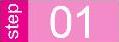 单击【工具】菜单→【保护文档】命令,打开【保护文档】任务窗格。
单击【工具】菜单→【保护文档】命令,打开【保护文档】任务窗格。
 选中【限制对选定的样式设置格式】复选框,如图2-25所示。
选中【限制对选定的样式设置格式】复选框,如图2-25所示。
 单击【设置】超链接,打开【格式设置限制】对话框,然后在对话框中选择需要进行格式限制的样式,如图2-26所示。
单击【设置】超链接,打开【格式设置限制】对话框,然后在对话框中选择需要进行格式限制的样式,如图2-26所示。
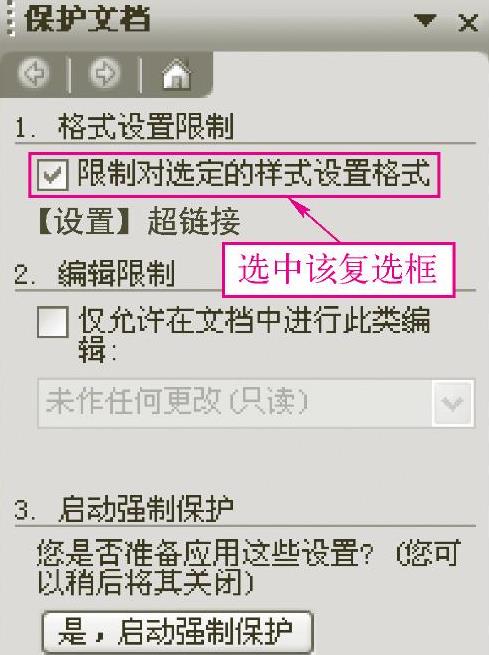
图2-25 【保护文档】任务窗格
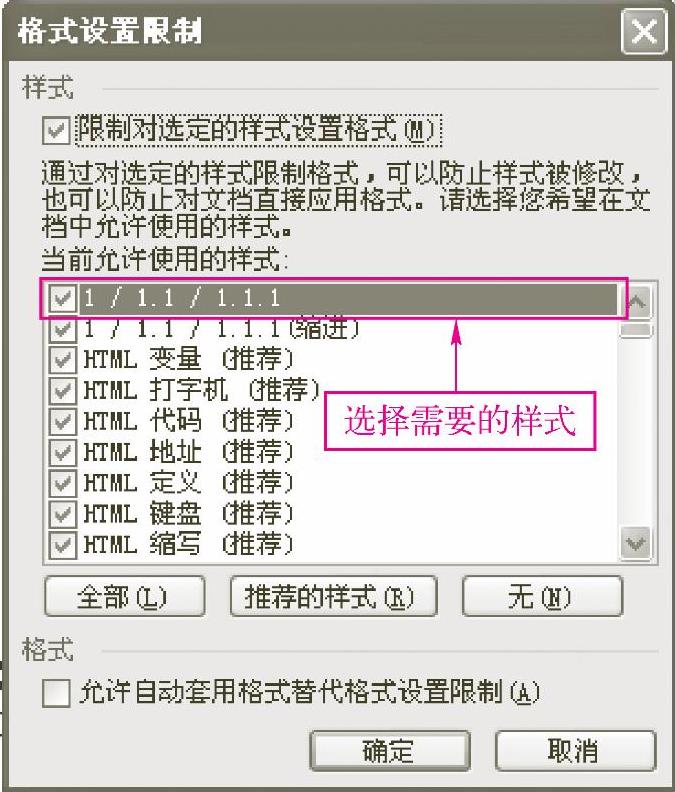
图2-26 【格式设置限制】对话框
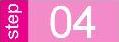 单击【确定】按钮,会弹出一个【警告】对话框,单击【是】按钮。
单击【确定】按钮,会弹出一个【警告】对话框,单击【是】按钮。
 在【保护文档】任务窗格中单击【是,启动强制保护】按钮,打开【启动强制保护】对话框。
在【保护文档】任务窗格中单击【是,启动强制保护】按钮,打开【启动强制保护】对话框。
 在【新密码(可选)】文本框中输入新密码,在【确认新密码】文本框中再次输入新密码后单击【确定】按钮即可启动文档格式限制功能。(www.daowen.com)
在【新密码(可选)】文本框中输入新密码,在【确认新密码】文本框中再次输入新密码后单击【确定】按钮即可启动文档格式限制功能。(www.daowen.com)
(2)设置文档的局部保护功能,具体操作步骤如下:
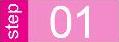 选定需要进行编辑的(无限制的)文本,按住<Ctrl>键可选中不连续的内容。
选定需要进行编辑的(无限制的)文本,按住<Ctrl>键可选中不连续的内容。
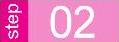 在【保护文档】任务窗格中,选中【编辑限制】下的【仅允许在文档中进行此类编辑】复选框,单击列表框,在列表中选择【未做任何更改(只读)】,防止用户更改文档,如图2-27所示。
在【保护文档】任务窗格中,选中【编辑限制】下的【仅允许在文档中进行此类编辑】复选框,单击列表框,在列表中选择【未做任何更改(只读)】,防止用户更改文档,如图2-27所示。
 在【例外项(可选)】中选择可以对其编辑的用户。如果允许打开文档的任何人编辑所选部分,则选中【组】列表中的【每个人】复选框。如果允许特定的个人编辑所选部分,则单击【更多用户】链接,然后输入用户名(可以是Microsoft Windows用户账户或电子邮件地址),用分号分隔,单击【确定】按钮,如图2-28所示。
在【例外项(可选)】中选择可以对其编辑的用户。如果允许打开文档的任何人编辑所选部分,则选中【组】列表中的【每个人】复选框。如果允许特定的个人编辑所选部分,则单击【更多用户】链接,然后输入用户名(可以是Microsoft Windows用户账户或电子邮件地址),用分号分隔,单击【确定】按钮,如图2-28所示。
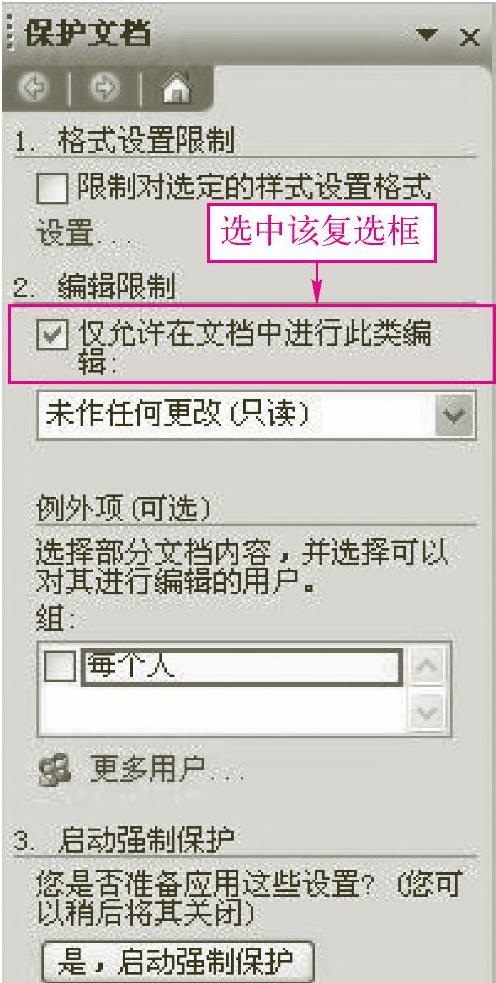
图2-27 编辑限制
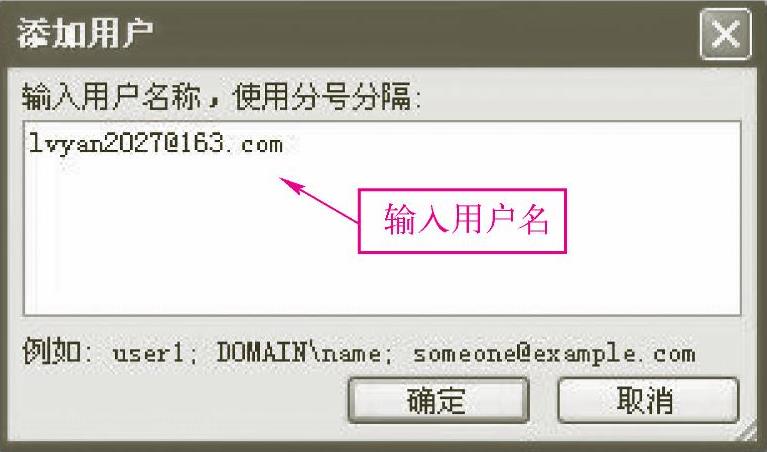
图2-28 添加用户
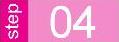 对于允许编辑所选部分的个人,请选中其名字旁的复选框,最后单击【是,启动强制保护】按钮,并输入保护密码。如果要给文档指定密码,以便知道密码的用户能解除保护,请选中【密码】单选钮,在【新密码(可选)】文本框中输入密码,然后确认该密码。若要加密文档,使得只有文档的授权拥有者才能解除保护,单击【用户验证】。
对于允许编辑所选部分的个人,请选中其名字旁的复选框,最后单击【是,启动强制保护】按钮,并输入保护密码。如果要给文档指定密码,以便知道密码的用户能解除保护,请选中【密码】单选钮,在【新密码(可选)】文本框中输入密码,然后确认该密码。若要加密文档,使得只有文档的授权拥有者才能解除保护,单击【用户验证】。
(3)如果要停止保护,则可单击【保护文档】任务窗格底部的【停止保护】按钮,输入密码,即可解除保护。
免责声明:以上内容源自网络,版权归原作者所有,如有侵犯您的原创版权请告知,我们将尽快删除相关内容。






